Простые способы переноса видео с компьютера на iPad

Apple объявила о своем новом iPad Pro на мероприятии Apple в 9th September. iPad Pro, планшет размером с мамонт с глубиной 0.27 (6.9 мм), почти такой же тонкий, как iPad Air 2. Объявленный с iPad Pro, новыми аксессуарами Apple, смарт-клавиатурой и Apple Pencil, также привлекает большое количество людей, особенно творческих профессионалов. Эти два высококачественных аксессуара приносят чрезвычайно удобное для пользователей iPad Pro.
Еще одна замечательная особенность, которая делает iPad Pro новым созданием - мощная функция многозадачности приложений. С помощью этой функции с разделенным изображением вы можете просматривать сразу два приложения по своему усмотрению. Я считаю, что должны быть пользователи, которые будут наслаждаться видео и рисовать с помощью Apple Pencil одновременно.
С новым iPad Pro вы должны быть готовы узнать, как передавать видео с компьютера или ноутбука на iPad. Конечно, вы можете легко переносить видео с компьютера на iPad с помощью iTunes, но, как вы понимаете, iPad просто воспроизводит видео в определенных форматах, что является фатальным ограничением для видео на компьютере. Теперь мы расскажем вам, как передавать фильмы с компьютера на iPad с iPad Transfer разумным способом.
Загрузите iPhone Transfer Ultimate, чтобы конвертировать видео в iPad.
Как перенести видео с компьютера на iPad
Загрузите и установите iPhone Transfer Ultimate
Подключите iPad к компьютеру
Запустите iPhone Transfer Ultimate после успешной установки. Подключите iPad к компьютеру через USB-кабель, и программа автоматически обнаружит ваш iPad.

Перейти к панели видео
Выберите Media на левой боковой панели и фильмы в верхнем меню, все фильмы на вашем iPad будут показаны здесь.
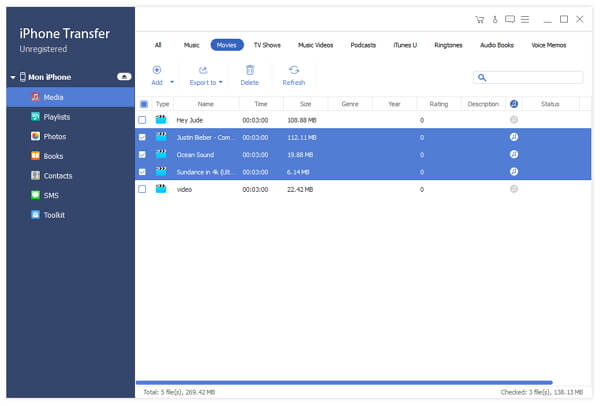
Выберите видео для передачи
Нажмите «Добавить» в верхней навигационной функции, вы увидите небольшое раскрывающееся окно, так как на картинке показан удар. Выберите видео из всплывающих окон и передайте видео с компьютера на iPad.

Нажмите Добавить файл (ы), чтобы добавить одно или несколько видео одновременно. Вы можете просто нажать клавишу CTRL и нажать несколько видео.
Нажмите «Добавить папку», чтобы добавить все видео в определенную папку.
Дополнительная функция для автоматического преобразования
Если добавленные вами видео не могут быть воспроизведены в iOS, этот iPhone Transfer Ultimate автоматически преобразует форматы неиграбельных видео в поддерживаемые форматы iOS.
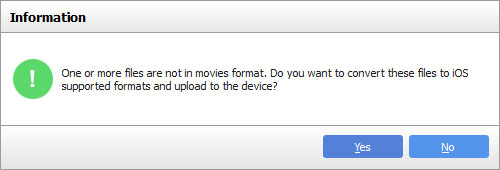
Автоматически добавлять и конвертировать видео.

С помощью этого урока вы можете свободно наслаждаться своими видео. Кроме того, вы можете передача музыки с компьютера на iPad и переносить фотографии с iPhone на iPad. С iPhone Transfer Ultimate, вы можете попробовать передать все, что захотите, и вы найдете, что такое мощное и интеллектуальное программное обеспечение.

- Перенос видео с компьютера на iPad с высокой скоростью
- Преобразование формата видео в поддерживаемые форматы iOS автоматически
- Поддержка всех устройств iOS, включая iPhone SE, iPhone 6 и iPhone 6s Plus
- Перенос файлов между устройствами iOS напрямую и синхронизация с iTunes
- Высокая совместимость с iOS 9.3







